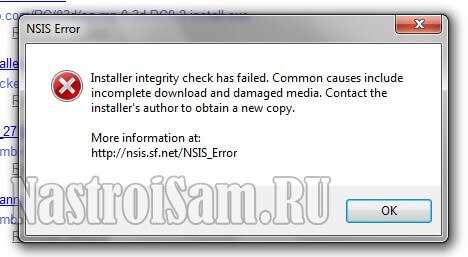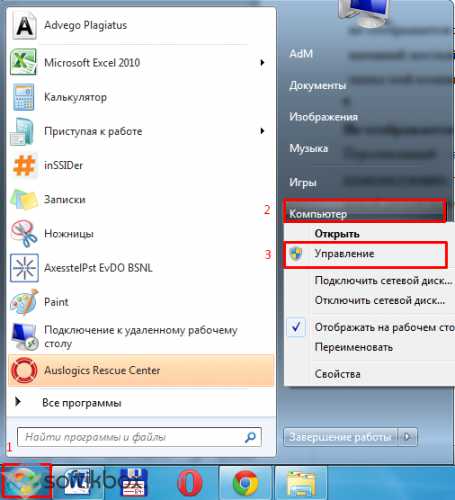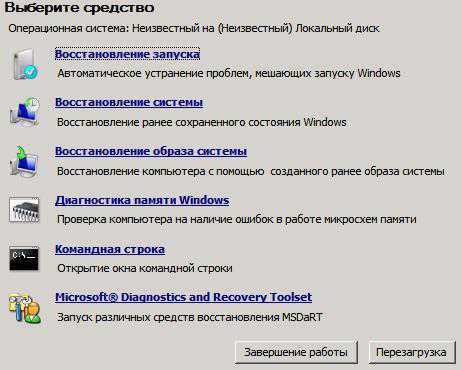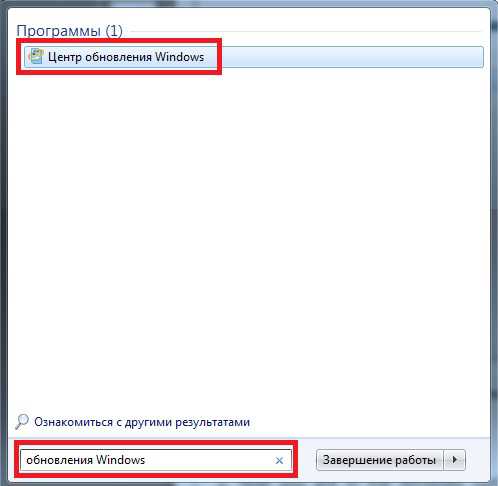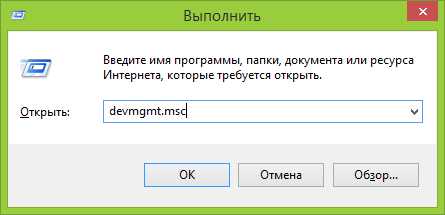Как убрать стрелки с ярлыков в windows 7
Как убрать стрелки с ярлыков в windows 7
Если вам очень не нравятся стрелки на ярлыках, их легко можно убрать. Только вот, дело в том, что метод который использовался для этой цели в операционной системе XP, для Семерки не подходит.
Существует большое количество различных программ, с помощью которых можно убрать стрелки с ярлыков в windows 7. Но Я не сторонник подобных методов, зачем использовать стороннее ПО, если все можно сделать средствами самой операционной системы.
В данной статье будет описан метод, который не требует установки стороннего ПО.
Внимание! Мы будем вносить изменения в системный реестр, поэтому будьте крайне внимательны, некорректное редактирование реестра может навредить системе. Настоятельно рекомендую прочесть статью «Редактирование реестра windows 7».
Как вам известно, информацию в реестр можно вносить разными способами. Первый способ это правка реестра вручную, второй способ, это запуск специального файла, который имеет расширение reg.
Для понимания сути процесса, сначала будет описан метод правки реестра вручную, затем рассмотрим второй способ.
Стрелку с ярлыка мы будем убирать методом подмены, то есть мы подменим стандартное изображение стрелки, на свое.
Обязательный пункт
Примечание: сначала выполните то, что описано в обязательном пункте, а затем на выбор, переходите либо к ручному методу, либо к автоматическому.
1) Создайте прозрачную иконку размером 48×48, и назовите ее «Blank.ico».
2) Поместите созданную иконку в папку C:\windows.
Если вы хотите заменить стрелочки, на какое то свое изображение, то создайте иконку не прозрачную, а с нужным вам изображением.
Если вы не хотите (или не умеете) создавать иконки, то можете воспользоваться моей (ссылка на скачивание будет ниже).
Ручной метод
1) Открываем системный реестр («Win + R», пишем «regedit», жмем Ok).
2) Перейдите в следующий раздел:
HKEY_LOCAL_MACHINE\SOFTWARE\Microsoft\windows\CurrentVersion\Explorer3) Создайте в этом разделе новый раздел, и назовите его «Shell Icons».
4) В созданном разделе «Shell Icons», создайте строковой параметр, дайте ему имя «29», в поле значение укажите «%SystemRoot%\Blank.ico,0» (если у вас ОС 64 bit, укажите значение «C:\\windows\\Blank.ico,0»).
5) На этом все, изменения вступят в силу после перезагрузки.
Автоматический метод
Скачайте этот архив, там найдете три файла:
- Blank.ico – его надо поместить в папку windows.
- Delete.reg – удаляет стрелки с ярлыков.
- Restore.reg – восстанавливает стрелки на ярлыках.
P.S. Чтобы изменения вступили в силу, необязательно перезагружать всю систему, достаточно лишь перезапустить проводник. О том, как быстро перезапустить проводник, читайте в статье «Перезапуск проводника windows».
Бонус
Ярлыки на рабочем столе можно сделать еще более красивыми, полностью убрав текст под ними. Для этого нажмите на нем правой кнопкой мыши, и выберите пункт “Переименовать”, затем зажмите клавишу “Alt”, и не отпуская ее введите 255 (цифры надо вводить только с цифрового блока, это тот блок, который находится с правого края клавиатуры). Если вы захотите переименовать таким способом еще один ярлык (или файл), надо сделать так: нажали “Alt”, ввели 255, отпустили “Alt”, опять нажали “Alt”, и ввели 255.
Результат всех ваших стараний будет примерно следующий:
Понравилась статья? Поделитесь с друзьями!
the-komp.ru
Как убрать стрелки с ярлыков в windows 7
Решил написать данную статью, потому что оказывается, люди интересуются, как убрать стрелки с ярлыков. Лично мне от того, что на ярлыках на моем рабочем столе не будет стрелок как-то ни холодно, ни жарко. Ну да ладно.
Чтобы решить эту проблему нам придется покопаться в реестре. Но пугаться не нужно, ничего страшного в этом нет. Для начала откроем редактор реестра. Жмем кнопку «Пуск» и в строке поиска пишем «regedit».
Кликаем по нужному результату:
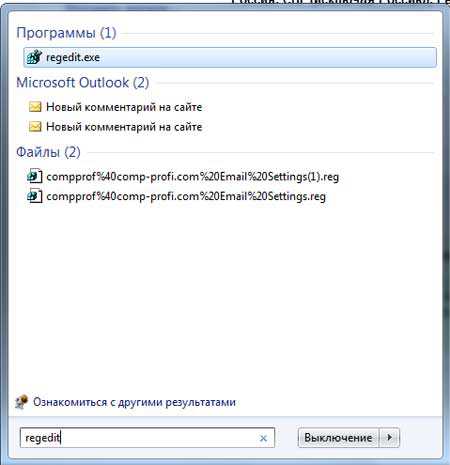
В редакторе реестра находим ветку: HKEY_CLASSES_ROOT\lnkfile (хочу обратить внимание, что в слове lnkfile первая буква – это английская л.) Справа находим параметр «IsShortcut»
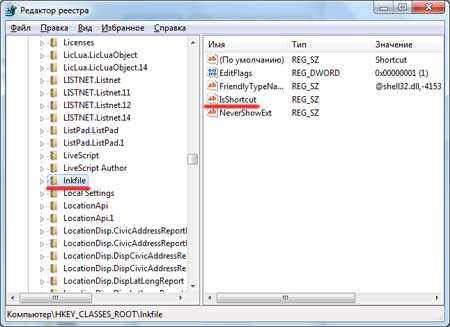
Кликаем по параметру правой кнопкой мыши и выбираем пункт «Переименовать».
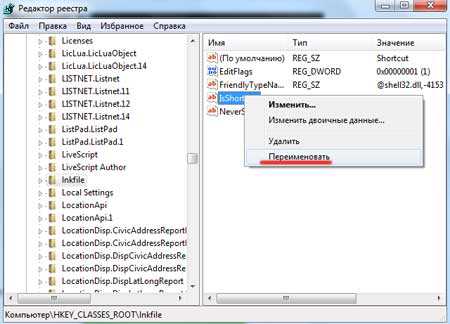
Переименовываем его в IsNotShortcut.
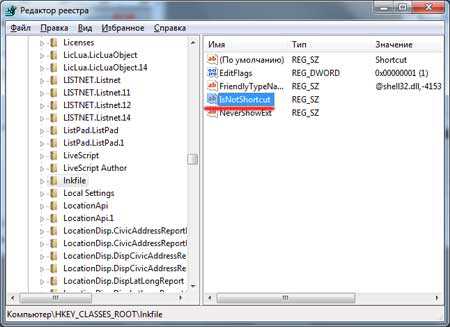
Чтобы изменения вступили в силу и стрелки пропали с ярлыков вам необходимо перезагрузить компьютер.
Теперь вы знаете, как убрать стрелки с ярлыков в windows 7.
А также смотрим тематическое видео:
pc-knowledge.ru
Как убрать стрелки с ярлыков в windows 7?
Здравствуйте, уважаемые друзья! В этой статье я бы хотел Вам рассказать, как убрать стрелки с ярлыков в windows 7. Вы когда-нибудь задумывались над тем, как убрать эти ярлыки для более наглядного отображения папок на рабочем столе компьютера. Сам процесс удаления стрелок с ярлыков может осуществляться различными способами, как вручную, так и при помощи специальных программ.

Поэтому если Вы желаете убрать стрелки с ярлыков и надписи с папок или же просто задать свой индивидуальный рисунок к каждой папке, то предлагаю Вам ознакомиться с данной статьей. Мы с Вами подробно рассмотрим, как самостоятельно убрать стрелки с ярлыков в windows 7 и удалить надписи с папок. Ну а Вы уже воспользуетесь наиболее предпочтительным для себя вариантом.
Итак, первый способ – это ручной. Для начала покажу Вам, как выглядят ярлыки на моем рабочем столе компьютера.
Для начала создайте небольшую иконку (прозрачную), размером 48×48 и сохранить под именем «Blank.ico». Дальше потребуется скопировать эту иконку в С:\windows. Однако, если же Вы хотите чтобы вместо стрелочек на папках отображался Ваш индивидуальный рисунок, то в этом случае Вам необходимо будет создать иконку с желаемым рисунком. О том, как создать иконку я уже говорил в статье «Создание иконки для флешки».
Для тех, кому лень создавать такую иконку я прикрепляю ниже ссылку, в которой находится эта иконка, Вам остается только ее скачать и разархивировать.
Дальше открываете редактор реестра, путем ввода в строке поиска слова «regedit» и нажатием «Enter». В редакторе реестра Вам следует перейти по следующему пути, который показан на рисунке ниже.
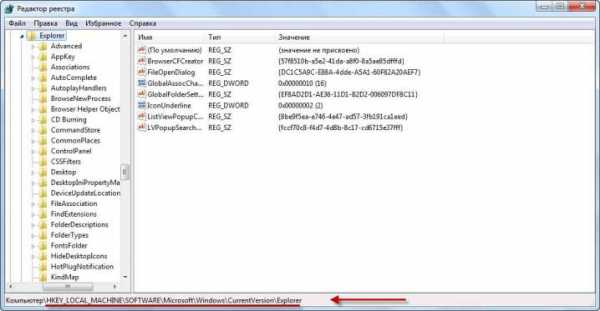
Затем щелкните правой кнопкой мыши по пустому месту окна и в появившемся контекстном меню выберите «Создать-Раздел».
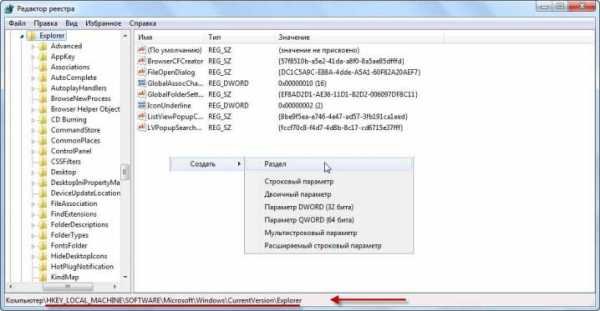
После этого созданный раздел следует переименовать под названием «Shell Icons».
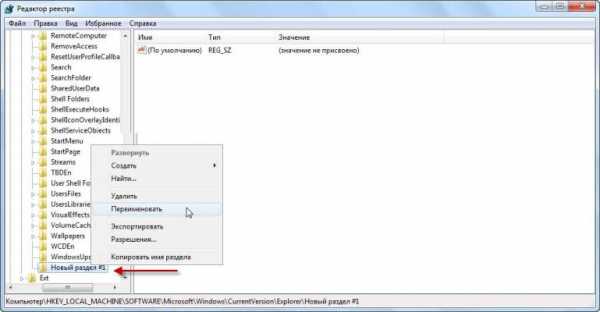
Теперь в созданном разделе создайте строковый параметр.
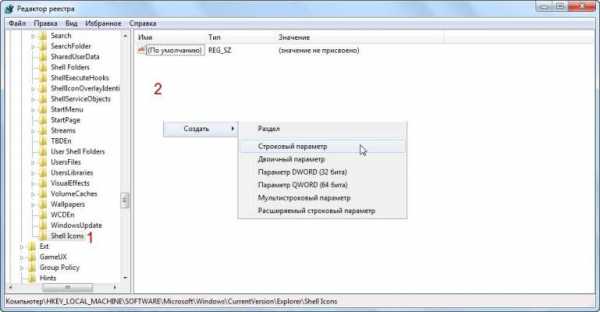
Когда строковый параметр будет создан, потребуется его переименовать и задать ему значение. Для того чтобы переименовать созданный параметр и присвоить ему значение потребуется нажать правой кнопкой мыши по свободному месту редактора реестра для вызова соответствующего окна. Добавлю, что по умолчанию строковый параметр создается под именем «Новый параметр #1». Вам потребуется переименовать его под именем «29». А значение следует присвоить следующее:

Однако если на вашем компьютере установлена 64 разрядная операционная ситема, тогда значение следует задать следующего типа:
В завершение Вам остается только перезагрузить компьютер и проверить отсутствие стрелок на ярлыках папок. В моем случае после внесения изменений ярлыки выглядят следующим образом.
Следующий способ, который позволяет убрать стрелки с ярлыков в windows 7, заключается в установке специальной программы на компьютер.
Для начала скачиваете ниже по ссылке программу, а затем запускаете ее кликнув дважды по файлу с расширением exe.
Теперь Вам нужно будет перейти в соответствующий раздел, как показано на рисунке и поставить галочку.
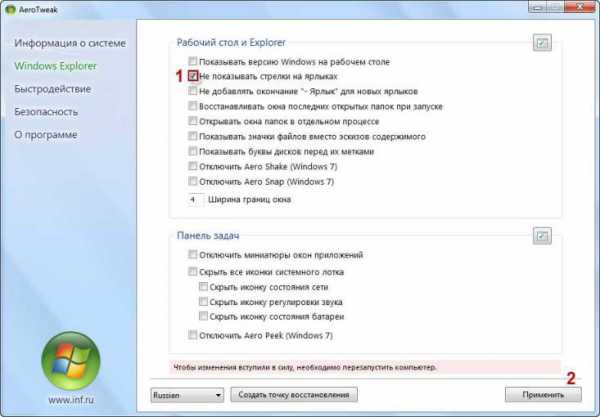
Вообще конечно эта программа позволяет выполнить множество и других полезных вещей, например, начиная от скрытия показа стрелок с ярлыков и заканчивая задания некоторых параметров по увеличению производительности. Интерфейс этой программы довольно прост, поэтому рекомендую Вам ознакомиться с ее дополнительными функциональными назначениями.
Еще я предлагаю Вам рассмотреть, каким образом можно убрать надписи с самих папок. Для того, чтобы убрать надпись под папками необходимо будет нажать правой кнопкой мыши по папке и в контекстном меню выбрать пункт «Переименовать». После этого следует нажать и удерживая клавишу «Alt» ввести значение 255 и нажать «Enter». После этого надпись исчезнет. Если же Вы желаете сделать несколько таких папок без надписей, то процедуру удерживания клавиши «Alt» и ввод значения 255 следует выполнить два раза одновременно.
В сегодняшней статье мы узнали, как убрать стрелки с ярлыков в windows 7. Из двух представленных способов Вы можете использовать тот, который на Ваш взгляд является простым для Вас. Если у Вас возникли вопросы, то задавайте их в комментариях, постараюсь Вам помочь.
Надеюсь, сегодняшний пост был для Вас интересен. Мне остается Вам напомнить, что бы Вы подписались на получения новых статей, если Вы еще не оформили подписку. На сегодня это все, о чем я хотел Вам рассказать. Всем до встречи в следующей статье, которая называется — Как скачать видео с любого сайта?
Напоследок вот Вам мультфильм
Уважаемые пользователи, если у вас после прочтения этой статьи возникли вопросы или вы желаете что-то добавить относительно тематики данной статьи или всего интернет-ресурса в целом, то вы можете воспользоваться формой комментарий.Также Задавайте свои вопросы, предложения, пожелания..
Итак, на сегодня это собственно все, о чем я хотел вам рассказать в сегодняшнем выпуске. Мне остается надеяться, что вы нашли интересную и полезную для себя информацию в этой статье. Ну а я в свою очередь, жду ваши вопросы, пожелания или предложения относительно данной статьи или всего сайта в целом==>
temowind.ru
Как убрать стрелки с ярлыков windows
18 Февраль 2013 Юрий Хрипачев Главная страница » windows Просмотров: 3962Приветствую Вас на своем блоге! Чтобы сделать рабочий стол своего компьютера более красивым, можно изменить внешний вид ярлыков на рабочем столе. Прочитав эту статью, вы узнаете,как убрать стрелки с ярлыков на рабочем столе windows.
Убрать стрелки с ярлыков можно как в windows XP, так и в windows 7. Сначала разберемся, как убрать стрелки с ярлыков windows XP.
Как убрать стрелки с ярлыков windows XP.
Убрать стрелки с ярлыков в windows XP можно двумя способами.
Первый – с помощью редактирования реестра . Второй – с помощью программы XPTweaker версии 1.5.3.
Как убрать стрелки с ярлыков с помощью редактирования реестра windows XP.
И так, чтобы убрать стрелки с ярлыков, запускаем реестр windows. Для этого нажимаем на кнопку “Пуск” и выбираем программу “Выполнить” или сочетание горячих клавиш Win+R.
Если вы редактируете реестр впервые, обязательно сделайте резервную копию реестра, запомните – реестр не имеет функции undo(откат), все изменения вернуть не получится, только если заново создавать удаленный параметр. Как сделать резервную копию реестра, я писал здесь.Вводим название программы: regedit.
Далее в реестре нужно найти параметры, которые отвечают за стрелки на ярлыках – это параметр: IsShortcut. Нас интересуют стрелки на самых популярных ярлыках. Это ярлыки файлов windows(link) и ярлыки Dos(pif) файлов. Остальные ярлыки встречаются редко. Найти ключи этих ярлыков в реестре windows можно по веткам указанным ниже.
Для удаления стрелок с ярлыков windows приложений:
HKEY_CLASSES_ROOT\lnkfile
Для удаления стрелок с Dos приложений:
HKEY_CLASSES_ROOT\piffile
Ветка реестра “HKEY_CLASSES_ROOT” слишком большая для поиска нужных параметров. Поэтому для поиска параметра IsShortcut в реестре windows я использую следующую технику, которая подойдет даже для новичка: В реестре в верхнем меню выбираю “Правка – Найти”, и ввожу для поиска слово “ярлык”, жмем “Enter”. Когда реестр покажет результат, смотрим тот ли параметр он нам нашел.
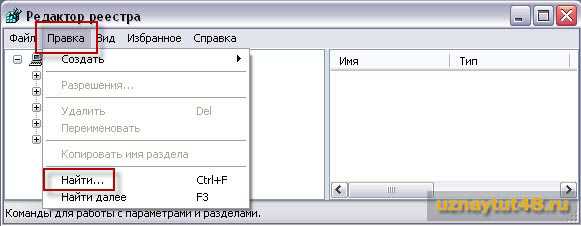
Если нет, то нажимаем F3 и продолжаем поиск, и так до тех пор, пока реестр нам не покажет нужный параметр в нужной нам ветке. Такой поиск удобен, когда не помнишь где находится параметр реестра, но знаешь какой параметр тебе нужен и как он называется, или когда ветка реестра слишком длинная для поиска в ручном режиме.
Первый параметр, который нам найдет реестр, это IsShortcut в папке lnkfile.

Удаляем параметр IsShortcut, и продолжаем поиск нажатием на клавишу F3 на клавиатуре. Следующим параметром будет параметр IsShortcut в каталоге piffile.
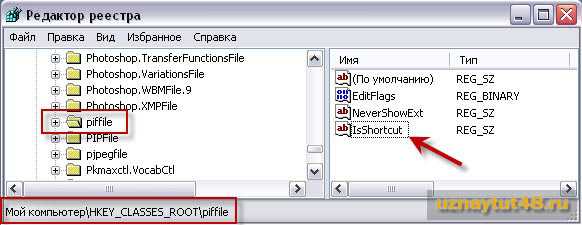
Также удаляем этот параметр из этого каталога реестра. Все, стрелки с ярлыков в windows XP мы удалили. Все изменения вступят в силу после перезагрузки системы.
Теперь о том, как удалить стрелки с ярлыков windows XP с помощью программы XPTweaker.
Как удалить стрелки с ярлыков windows XP с помощью программы XPTweaker.
Для windows XP нужна версия программы 1.5.3, скачать ее можно в сети интернет. Данная программа предоставляет огромный выбор настроек для windows XP, особенно, если не хочется копаться в реестре. Тут все как ладони, интерфейс программы русский. Рекомендую ее для любителей изменять настройки системы. В этой статье я затрону тему, как удалить стрелки с ярлыков windows с помощью программы XPTweaker, так как, чтобы описать все настройки этой программы, нужно написать не одну статью.
И так запускаете программу, есть версия portable, и установка не требуется.
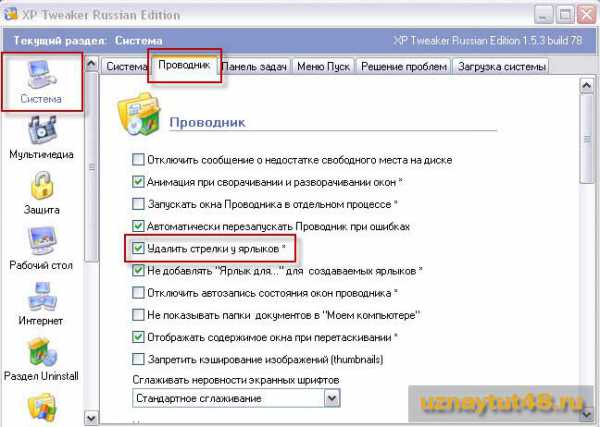
Слева находятся разделы меню программы, выбираете раздел “Система”, затем вкладку “Проводник”. И тут находите надпись “Удалить стрелки с ярлыков” и ставите галочку в чекбоксе. Сохраняете изменения и все, стрелки с ярлыков удалены. Изменения вступят в силу тоже после перезагрузки системы.
Как убрать стрелки с ярлыков в windows 7.
Убрать стрелки с ярлыков windows 7 тоже можно, но уже не так просто, как в windows XP. Вернее сказать не так просто с помощью редактирования реестра. Но есть программы, с помощью которых убрать стрелки с ярлыков windows 7 можно также легко, как и в windows XP. Есть три варианта, с помощью которых можно убрать стрелки с ярлыков в windows 7.
Первый – это редактирование реестра. Второй – с помощью программы AeroTweak.
Третий – с помощью программы Vista Shortcut Overlay Manager.
Рассмотрим первый вариант.
Как убрать стрелки с ярлыков в windows 7 с помощью реестра.
В windows 7 чтобы убрать стрелки с ярлыков, нужно не удалять параметр, а создать новый. Смысл в том, что нам нужно подменить изображение стрелки на ярлыке на свое, которое не имеет стрелки. Или имеет, но другую, или другой рисунок. Но это если вы хотите свой рисунок вставить вместо стандартной стрелки.
Сначала нужно создать файл с расширением – ico. Это можно сделать в любом редакторе, который поддерживает создание файлов ico. Файл должен быть прозрачным и размером 48х48 пикселей. То есть создаете новый файл, делаете прозрачный фон, нужный размер и сохраняете его в формате ico.
Назвать файл можно как угодно, я для примера назвал его zero.ico. Далее делаем все по порядку:
1. Копируете файл zero.ico в каталог windows; 2. Затем запускаете реестр windows: Win+R – regedit;
Переходите по ветке:
HKEY_LOCAL_MACHINE\SOFTWARE\Microsoft\windows\CurrentVersion\Explorer
3. Создаете новый раздел – Shell Icons в разделе Explorer;
4. В новом разделе Shell Icons создаете строковый параметр с именем 29;
5.Присваиваем ему значение %systemroot%\zero.ico,0 (если у вас 64-х разрядная система, то значение должно быть C:\windows\zero.ico,0);
Все, после перезагрузки системы стрелки на ярлыках вы больше не увидите.
Как убрать стрелки с ярлыков в windows 7 с помощью программы AeroTweak.
Программа AeroTweak предоставляет пользователю большие возможности по настройке windows 7. Рассмотрим как с ее помощью можно удалить стрелки с ярлыков. Данная программа не требует установки.
Запускаете программу, слева увидите меню программы.
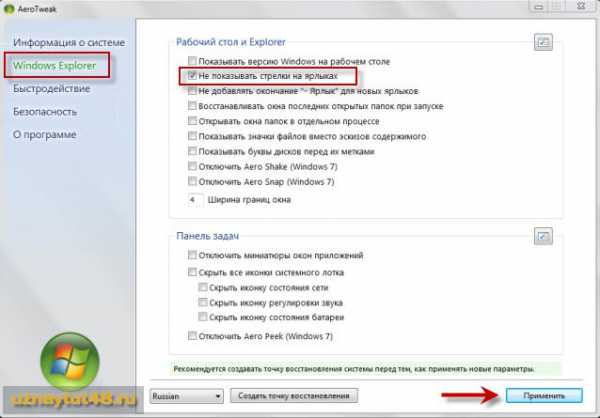
Переходите в меню windows Explorer. В правой части окна находите строчку “Не показывать стрелки на ярлыках” и ставите галочку в чекбоксе. Сохраняем результат. После перезагрузки системы стрелки на ярлыках исчезнут.
Как убрать стрелки с ярлыков в windows 7 с помощью программы Vista Shortcut Overlay Manager.
Эту программу нужно будет установить на компьютер. Единственное ее назначение – изменять и удалять стрелки на ярлыках в windows Vista и windows 7.
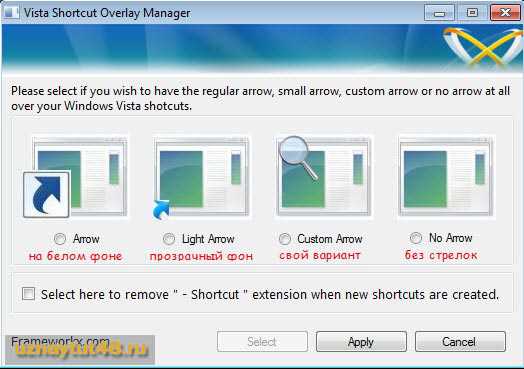
Запускаете программу и видите в окне четыре варианта для изменения ярлыков.
Первый – создает обычные стрелки на ярлыках; Второй – создает стрелки с прозрачным фоном, по размеру между ними я разницы не заметил; Третий – позволяет создать свой вариант стрелок;
Четвертый – убирает стрелки с ярлыков;
Выбираете один из четырех вариантов и сохраняете результат. Сразу после этого система пере загрузится и изменения вступят в силу. В отличие от варианта с редактированием реестра, убрать стрелки с ярлыков с помощью программ проще всего, даже не опытный пользователь справится с этим. Нужно только найти и сохранить нужные программы.
В результате этих манипуляций у вас получатся такие ярлыки, без стрелок:

Надеюсь, эта статья вам поможет украсить вашу систему по своему вкусу. Для полноты настройки рабочего стола, можно еще поэкспериментировать с размерами значков на рабочем столе, на нетбуках и маленьких экранах лучше маленькие иконки сделать. Удачи!
С уважением Юрий Хрипачев.
Метки: настройка windows, стрелки с ярлыковuznaytut48.ru
Как убрать стрелки с ярлыков
С помощью реестра, убираем стрелки с ярлыков в операционной системе windows XP, 7, 8
Перед началом статьи, маленькое вступление =)
Если вам лень всё делать то, о чём написано в статье. Скиньте (Blank.ico) файл в папку %systemroot%. Скачайте и запустите тут все файлы (для удаления ярлыков запустить reg файл Remove файл и нажмите Ок, после чего выйдите из системы и войдите заново либо перезагрузите компьютер и стрелок у ярлыков больше не будет. Для того, чтобы вернуть стрелки ярлыкам запустите Restore файл
Итак, для того, чтобы убрать стрелки у ярлыков нам надо зайти в реестр и произвести там несколько действий.
Для начала, зайдите в Пуск- Выполнить (или winkey + R) — regedit — Ok

Теперь переходим в ветку — HKEY_LOCAL_MACHINESOFTWAREMicrosoftwindowsCurrentVersionexplorer и создаём подраздел Shell Icons.
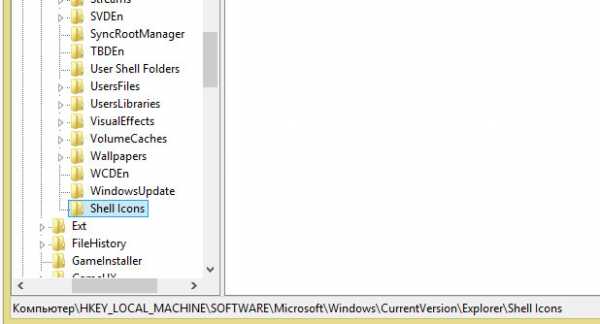
Теперь создаём параметр REG_EXPAND_SZ с именем 29
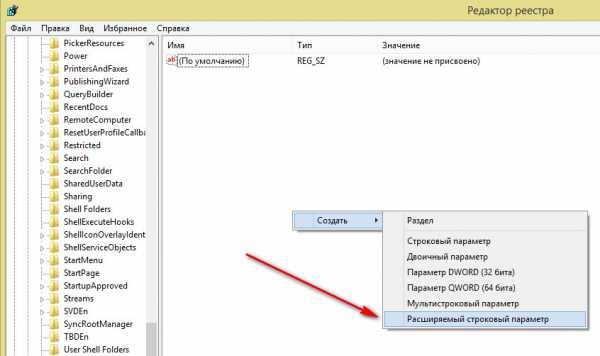
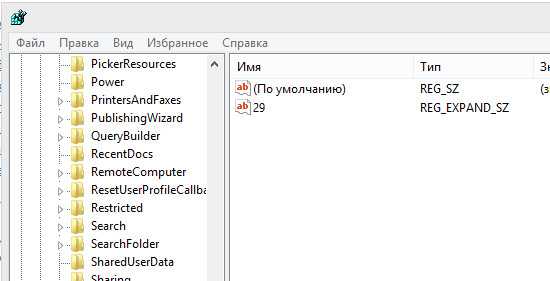
Теперь надо присвоить значение нашему параметру. Для windows 32 битной значение должно быть %systemroot%Blank.ico,0. Для 64 битной C:windowsBlank.ico,0
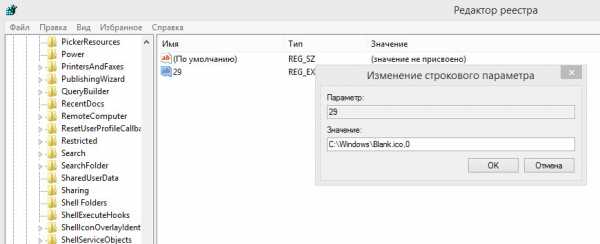
Скиньте этот (Blank.ico) файл в папку %systemroot%.
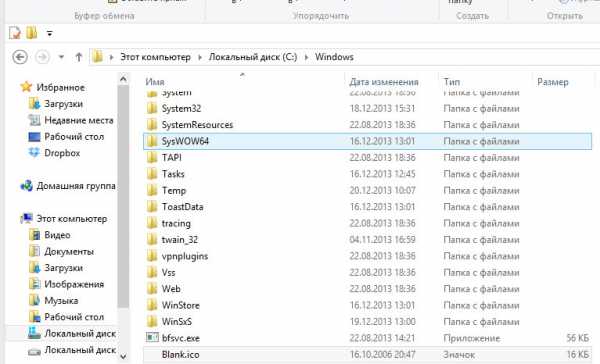
Выйдите из системы и зайдите в неё заново
Всё иконок стрелок больше нет у ярлыков
itbc.kiev.ua